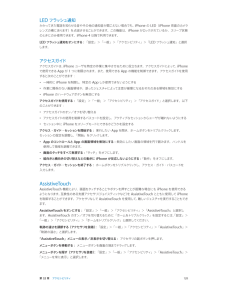Q&A
取扱説明書・マニュアル (文書検索対応分のみ)
"反応"49 件の検索結果
"反応"3 件の検索結果
全般
質問者が納得DiskAidを使って、中身を一度消してみてはいかがでしょうか。当然iphoneの画像は全部消えるので、バックアップはしてくださいね。DiskAid:http://www.digidna.net/products/diskaid使い方:http://www.appbank.net/2009/07/25/iphone-news/39346.php自己責任でお願いします。
5355日前view71
全般
質問者が納得ソフトバンクはiPhoneの修理にかかわってはいけない事になっていますので、結局はアップルに相談してくださいと言う事になります。
お近くにアップルのリテールストアがあるのでしたら(全国に7店舗しかありませんが)ジーニアスバーという部門に予約をしていってください。予約せずに行くと、散々待たされた揚げ句予約の方だけで空きが出来ないのでお帰りくださいとなってしまってひどい目に遭います。ジーニアスバーの技術者が不具合を確認したら大抵はすぐに代替品(新品ではなく修理再生品になる事が多い)を持ってきて交換されます。ま...
4975日前view32
全般
質問者が納得iPhone4でしたら、まだ購入して1年以内だと思いますので、APPに入っていなくても、無料修理の対象になると思います。ただし、水濡れ反応があったり、落下によると思われる傷があったりすると、有料になったり、脱獄した形跡が認められると修理自体断られる場合があります。
5400日前view41
全般
質問者が納得保障期間内で、大きな外傷がないのであれば、無償で交換してもらえる可能性があります。できればお近くのアップルストアに持っていくことをオススメしますが、それが困難であれば、アップルのテクニカルサポートに連絡してみましょう。http://www.apple.com/jp/support/contact/
5365日前view49
全般
質問者が納得買ったときからそんな状態でしたか?そうでなくてもたぶん無償修理になると思いますよ。落としたとか濡らしたなんて事はありませんよね?
5501日前view215
全般
質問者が納得通常の復元でクリーンインストールに成りません。DFUモードから復元をします。USBケーブルをパソコンに接続して。最初に同期をします。ホームボタンとスリープボタンを同時に押して電源が切れたらホームボタンを押し続けます。iTunesが立ち上がりリカバーモードのiPhoneを見つけましたと出ますからiTunesの指示に従います。最後にバックアップが戻ります。コレで完全に初期状態に戻ります。コレで直らないと故障の可能性が有ります。
5367日前view208
全般
質問者が納得こんにちは
iPhone4S故障について!
ご自分で分解が出来るなら、
1.バッテリーを一回外してから元に戻して見て下さい。
戻してから充電をして見ましょう
おそらくバッテリーの底まで使い切ったと思いますので、バッテリーに問題が無ければ
30分から1時間程で電源が入ると思います。
1時間経過してもなにも反応がない場合、バッテリーの故障かと思います。
新しいバッテリーを用意して、もう一度試して見て下さい。
新しいバッテリーでも出来なかったら、状況確認が必要になると思います。
...
4364日前view22
全般
質問者が納得iPhoneユーザーですが、無駄な努力はしない方が無難です… 仮に、貴方が中身を開けば、そのiPhoneはAppleのサポートは受けれませんから、ゴミ同然の価値になりますが、Appleに依頼すれば、新品の電池になって、たった22800円で交換してもらえるのですし、当然、保証も継続されます。中身をバラせば、Appleの保証は一切ありません。 それに、貴方が中身を開いて何が出来るのでしょうか?精密機械なんて、中身が濡れたら部品がショートして、逝っちゃっているのですから、その部品を、貴方が探して来ないと、中身をバ...
5252日前view15
大切な人全員のカードを「連絡先」で作成し、電話番号、メールアドレス、自宅と職場の住所、使いたいニックネームなどの情報を入力しておいてください。オンスクリーンガイド指示できることの例を画面上に表示します。Siri が最初に画面に表示されたときに「何ができますか?」とSiri は、尋ねるか、 をタップしてください。Siri は、リクエストの例とともに、対応する App のリストを表示します。リストの項目をタップすると、より多くの例が表示されます。耳にあてて話す電話をかけるときのようにiPhone を耳にあてるだけで、Siri に話し始めることができます。画面がオンになって2 回鳴り、いない場合は、最初にスリープ/スリープ解除ボタンまたはホームボタンを押します。短いビープ音がSiri が聞いていることを示します。その後、話し始めてください。「耳にあてて話す」をオンにする:「設定」>「一般」>「Siri」と選択します。iPhone を耳にあてても Siri が反応しない場合は、画面を自分に向けた状態から始め、耳まで持っていく途中で手が回転するようにします。ハンズフリー SiriSiri は、iPhone に付属のヘッ...
付録 A アクセシビリティ 134割り当て可能な着信音およびバイブレーション連絡先リストに登録されている人ごとに異なる着信音を割り当てて、だれが電話をかけてきたかが分かるようにすることができます。また、特定の App からの通知、かかってきた電話、特定の連絡先からの FaceTime 通話や メッセージに、バイブレーションパターンを割り当てることができます。これは、新着の留守番電話やメール、送信したメール、ツイート、Facebook の投稿、リマインダーなどのさまざまなイベントの通知にも利用できます。既存のパターンから選択するか、新しいパターンを作成します。31 ページのサウンドと消音を参照してください。 着信音は iPhone の iTunes Store から購入できます。99 ページの第 22 章iTunes Storeを参照してください。ノイズキャンセリングiPhone ではノイズキャンセリングを使用して周囲の騒音を小さくします。特殊な状況に合わせてノイズキャンセリング をオフにできます。ノイズキャンセリングのオン/オフを切り替える: 「設定」>「一般」>「アクセシビリティ」>「ノイズキャン...
LED フラッシュ通知かかってきた電話を知らせる音やその他の通知音が聞こえない場合でも、iPhone のLED(iPhone 背面のカメラレンズの横にあります)を点滅させることができます。この機能は、iPhone がロックされているか、スリープ状態のときにのみ使用できます。iPhone4 以降で利用できます。LED フラッシュ通知をオンにする:「設定」>「一般」>「アクセシビリティ」>「LED フラッシュ通知」と選択します。アクセスガイドアクセスガイドは、iPhone ユーザを特定の作業に集中させるために役立ちます。アクセスガイドによって、iPhoneで使用できる App が1 つに制限されます。また、使用できる App の機能を制御できます。アクセスガイドを使用すると次のことができます:• 一時的にiPhone を制限し、特定の App しか使用できないようにする• 作業に関係のない画面領域や、誤ったジェスチャによって注意が緩慢になるおそれのある領域を無効にする•iPhone のハードウェアボタンを無効にするアクセスガイドを使用する:「設定」>「一般」>「アクセシビリティ」>「アクセスガイド」と選択します。...
- 1